Tint aanpassen
Wanneer u zwart-wit foto's afdrukt kunt u koele effecten of koele kleuren en warme effecten of warme kleuren produceren.

|

|

|
|
Koel (Cool) is geselecteerd |
Standaard is geselecteerd |
Warm is geselecteerd |
De procedure voor het aanpassen van de tint is als volgt:
Selecteer Kwaliteit en media (Quality & Media) in het pop-upmenu van het Dialoogvenster Afdrukken
Selecteer het mediumtype
Selecteer Glossy Foto Papier Extra II (Photo Paper Plus Glossy II), Professioneel Foto Platinum (Photo Paper Pro Platinum), Professioneel Fotopapier Luster (Photo Paper Pro Luster), Photo Paper Plus Halfglans (Photo Paper Plus Semi-gloss) of Overig Fine Art-papier (Other Fine Art Paper) voor het Mediumtype (Media Type).
Stel afdrukken in grijstinten in
Schakel het selectievakje Afdrukken in grijstinten (Grayscale Printing) in.
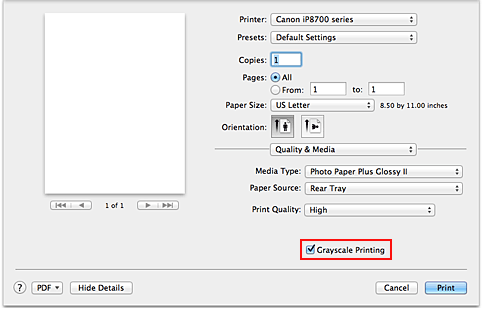
Selecteer Kleuropties (Color Options) in het pop-upmenu
Monochrome kleuren aanpassen
U kunt de schuifregelaar voor Tint (Tone) (Tone) naar rechts schuiven om de warme kleuren (warme tonen) naar voren te brengen, en u kunt de schuifregelaar naar links schuiven om de koele kleuren (koele tonen) naar voren te brengen.
U kunt ook rechtstreeks een waarde invoeren voor de schuifregelaar. Voer een waarde in tussen -50 en 50.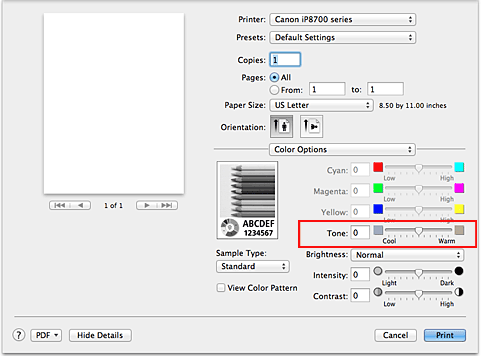
Voltooi de configuratie
Klik op Druk af (Print).
Wanneer u de afdruk uitvoert, wordt het kleurendocument geconverteerd naar grijstinten met aangepaste tinten. Hierdoor kunt u het kleurendocument monochroom afdrukken.
 Belangrijk
Belangrijk
- Als u ColorSync selecteert voor Kleurenevenaring (Color Matching), is de optie Tint (Tone) niet beschikbaar voor selectie.

